VS社区版 使用 OpenCover 获取测试代码覆盖率
注:暂不支持VS2017
Visual Studio 2015 社区版没有集成代码覆盖率的功能,所以想在VS社区版中获取单元测试的代码覆盖率等数据,需要使用到插件 OpenCover。
下载 OpenCover
下载地址:https://github.com/OpenCover/opencover/releases
OpenCover 是实现统计代码覆盖率等功能的一个插件,使用它的主要方式是命令行参数。在进入上述下载页面后,下载最新 Release 的 Zip 包即可,如下图所示:
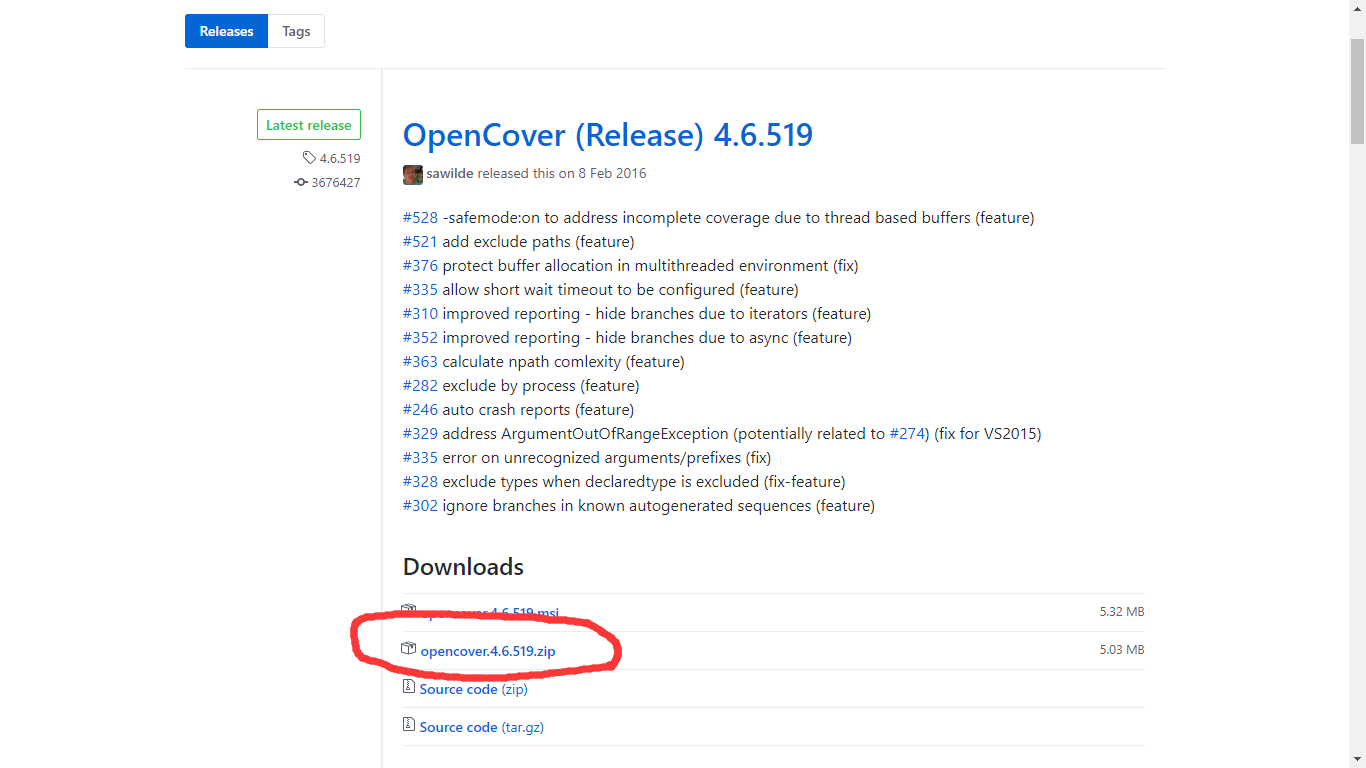
下载 OpenCover.UI 插件
下载地址:https://marketplace.visualstudio.com/items?itemName=jamdagni86.OpenCoverUI#overview
OpenCover.UI 是 OpenCover 的可视化插件,对于不习惯命令行或者仅需要 OpenCover 简单功能的新手非常友好。
下载完成后可以得到一个名为 OpenCover.UI.vsix的安装文件,双击它进行安装,可以在VS中增加OpenCover的选项卡。成功安装后应该会在VS中看到多了一个选项卡,如下:

在VS中设置 OpenCover 的路径
在安装完 OpenCover 的 UI 界面后,需要为其配置 OpenCover 的路径。在VS 中 依次选择 工具-选项 或者是 Tool-Option,示意图如下:
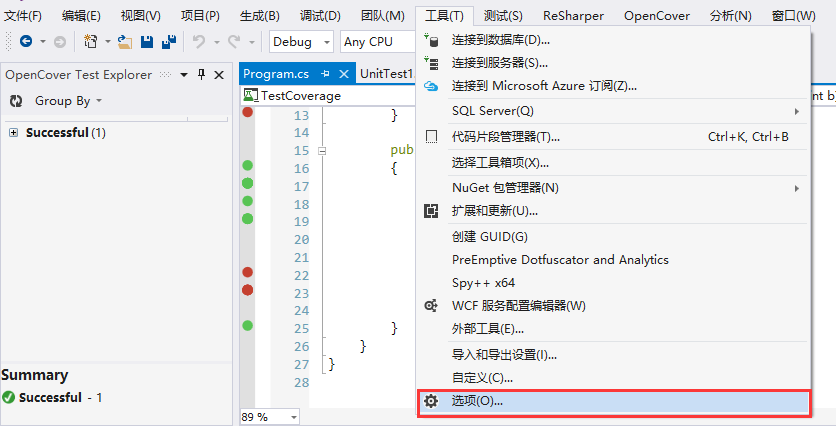
在弹出的菜单页面中找到 OpenCover.UI Options选项并点击。在菜单页面右侧找到OpenCover Path的提示,并点击最右侧的路径选择按钮设置 OpenCover 的路径。这里的路径就是第一步安装的OpenCover中 OpenCover.Console.exe的路径。如下图:

重启 VS 并进行单元测试
设置成功后,重启 VS并打开要统计代码覆盖率的项目。单击菜单中的 OpenCover,我们这里需要用到的是两个菜单项:一项是Open Cover Test Explorer,另一项是Open Cover Results。前者是运行测试的窗口,后者是结果展示的窗口。

先点击Open Cover Test Explorer ,在单元测试函数上右键,点击Cover with OpenCover的按钮运行测试。如下图:
注:OpenCover.UI 插件会在打开工程时自动扫描单元测试函数。所以如果在工程打开后增加了单元测试函数,重新打开即可更新OpenCover的信息。
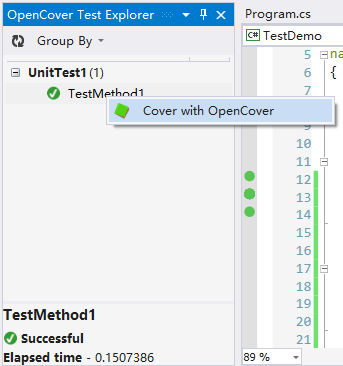
此时点击OpenCover Results 即可看到覆盖率等信息。覆盖率指标示意图:

在对应的函数中也会有相应的覆盖提示,绿色表示覆盖到了,红色表示未覆盖。
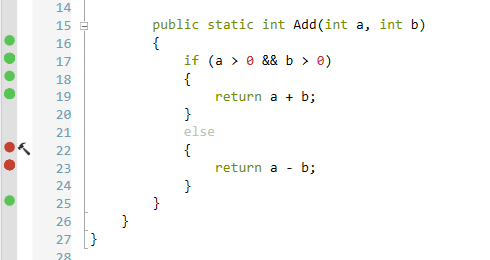


 浙公网安备 33010602011771号
浙公网安备 33010602011771号